Comment activer les notifications de modification dans Google Sheets
Avez-vous une feuille de calcul sur laquelle vous collaborez avec une équipe de personnes et vous aimeriez savoir à chaque fois que quelqu'un fait un changement, comme la fusion de certaines cellules? Si vous ouvrez actuellement la feuille à plusieurs reprises tout au long de la journée pour voir ce qui est différent, vous pouvez alors utiliser les règles de notification dans Google Sheets.
Ces notifications peuvent être envoyées à votre adresse e-mail chaque fois que la feuille de calcul est modifiée ou chaque fois que quelqu'un remplit un formulaire associé à la feuille. Cela vous permettra de continuer à travailler sur d'autres projets et vous évitera d'avoir à ouvrir et à parcourir votre feuille de calcul pour les mises à jour effectuées par les membres de l'équipe ou les collaborateurs.
Comment obtenir des notifications lorsque des modifications sont apportées à une feuille de calcul dans Google Sheets
Les étapes de cet article ont été effectuées dans la version du navigateur Web Google Chrome de Google Sheets. Vous ne pourrez recevoir des notifications qu'à l'adresse e-mail du compte Google auquel vous êtes actuellement connecté.
Étape 1: accédez à votre Google Drive à l'adresse https://drive.google.com/drive/my-drive et ouvrez la feuille de calcul pour laquelle vous souhaitez recevoir des notifications.
Étape 2: cliquez sur l'onglet Outils en haut de la fenêtre.

Étape 3: Sélectionnez l'option Règles de notification .
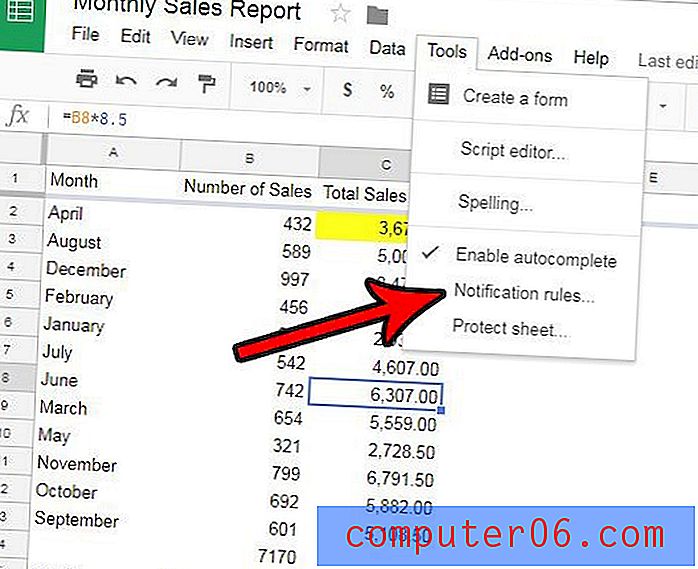
Étape 4: Spécifiez quand et comment vous souhaitez recevoir une notification à l'adresse e-mail indiquée, puis cliquez sur le bouton Enregistrer .
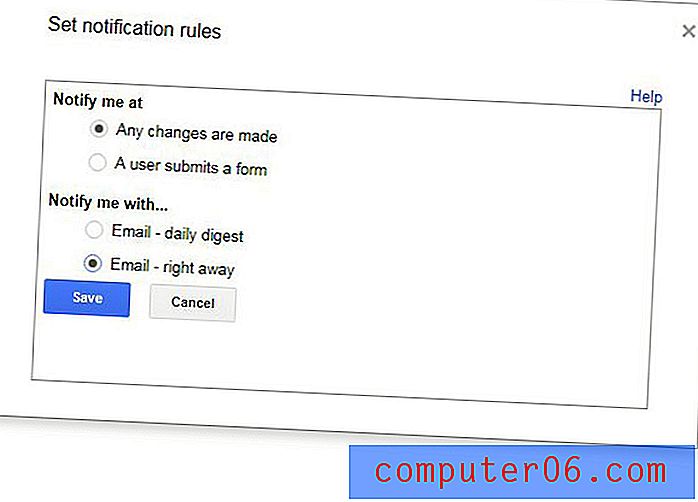
Si vous travaillez sur une feuille de calcul qui reçoit beaucoup de modifications d'une grande équipe de personnes, ces notifications peuvent devenir excessives si vous les recevez chaque fois qu'une modification est effectuée. L'option de résumé quotidien peut être un peu plus pratique pour les feuilles avec un grand nombre de modifications.
Y a-t-il un ombrage ou une couleur de remplissage dans votre feuille de calcul qui n'est plus utile ou qui vous distrait? Découvrez comment supprimer la couleur de remplissage dans Google Sheets afin que vos cellules aient l'arrière-plan blanc par défaut utilisé dans le reste de votre feuille de calcul.



